Чаще всего вы начинаете работу в Интернете с отображения в браузере одной и той же страницы. Такая страница на языке разработчиков называется начальной, стартовой или домашней. В Microsoft Edge разрешается назначить в качестве домашней любую известную вам страницу.
Вне всяких сомнений, Microsoft как разработчик нового браузера будет настаивать на использовании в качестве домашней начальной страницы собственного сайта, но вы вольны отказаться от такого щедрого предложения и выбрать собственный вариант.
- Посетите свой любимый веб-сайт. Перейдите к странице, которую просматриваете в окне браузера чаще всего. Или с какую поисковую систему вы используете для поиска информации. Если это например Яндекс, то его начальная страница будет содержать регулярно обновляемые заголовки статей.
- Щелкните в окне браузера Microsoft Edge на кнопке Дополнительные действия (• • •) и выберите в раскрывающемся меню команду Настройки. Вдоль правого края окна браузера отобразится панель Настройки, содержащая многочисленные параметры Microsoft Edge.
- На панели Настройки в разделе Открыть с помощью установите переключатель Конкретная страница или страницы, а затем щелкните на расположенном ниже поле, чтобы отобразить раскрывающееся меню. Выберите вариант Настраиваемый и введите в текстовом поле Введите веб-адрес адрес сайта, который должен отображаться в окне браузера при его запуске. Чтобы при запуске браузера отобразить в его окне сразу несколько начальных страниц (каждую на отдельной вкладке), щелкните на значке “плюс”, расположенном рядом с только что введенным адресом первой домашней страницы. На панель будет добавлено текстовое поле ввода дополнительного веб-адреса. Повторяйте последнюю операцию до тех пор, пока не укажете Microsoft Edge все необходимые начальные страницы.
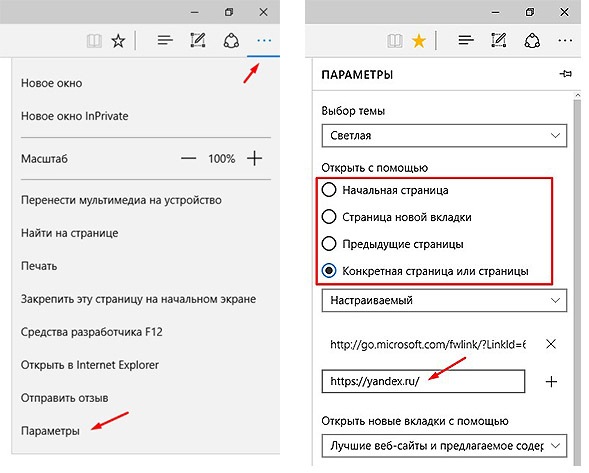
Внесенные вами изменения в настройки браузера вступают в силу немедленно. Чтобы закрыть панель Настройка, щелкните за ее пределами. После завершения настройки вы вернетесь к содержимому исходно открытой в окне браузера страницы. После отображения в окне Microsoft Edge домашней страницы можете продолжать навигацию в Интернете, вводя адреса необходимых вам страниц или щелкая на ссылках, указывающих на интересующую вас информацию.







